iPhone известен как первый смартфон с минималистичной аппаратной кнопкой. С самого начала было 4 аппаратные кнопки, и это не изменилось до сих пор.

Любое освежение, особенно с точки зрения дизайна, - это всегда хорошая идея. Когда мы используем наши устройства, у нас развиваются определенные привычки, и новый дизайн заставит нас изменить эти привычки, как и в случае с минималистичными кнопками. Это не только влияет на то, как мы используем iPhone, минималистичная кнопка также влияет на устранение неполадок. Часто используется для режима восстановления.
Чтобы перевести устройство в режим восстановления, выполните следующие действия:
Выключите iPhone, затем, удерживая кнопку «Домой», подключите его к компьютеру. Удерживайте кнопку «Домой», пока не увидите этот рисунок для iOS 7 или новее.
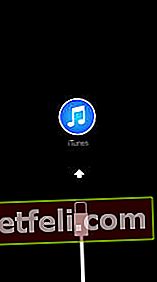
Конечно, это невозможно сделать, если кнопка «Домой» на iPhone / iPad не работает.
Как войти в режим восстановления с неработающей кнопкой «Домой» на iPhone или iPad? Есть несколько вариантов, но на этот раз мы будем использовать стороннее приложение Reiboot, которое вы можете установить на Mac / ПК.

Загрузите приложение Reiboot для Mac по этой ссылке и для ПК по этой ссылке, затем установите на Mac / ПК. Я приведу вам пример того, как это приложение работает на Mac и как iPhone или iPad могут войти в режим восстановления, вы просто подключаете свое устройство, а затем после его обнаружения Reiboot нажмите Enter Recovery Mode (1)










